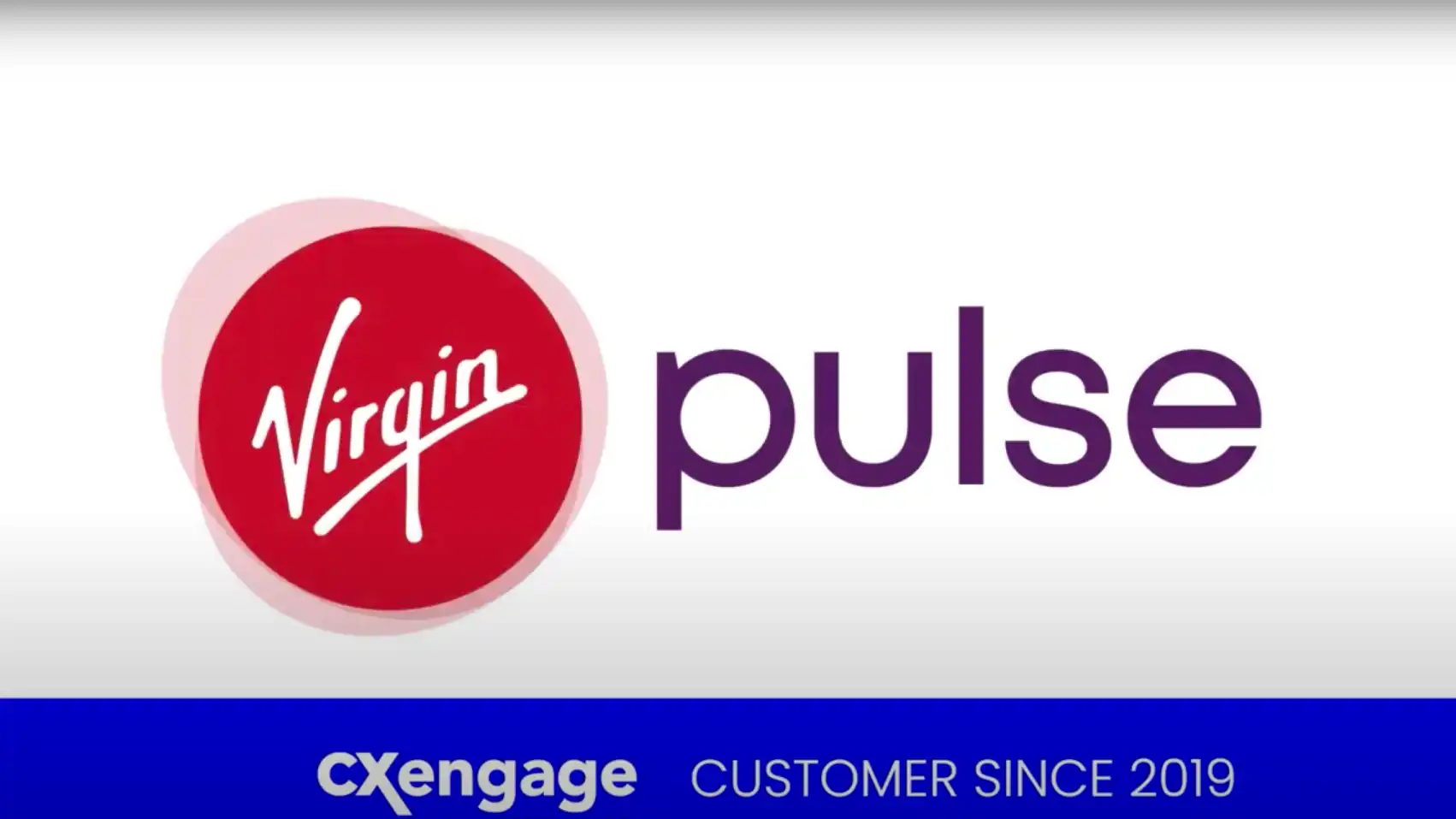Apple AirPlay を使用したことがある場合® Macbook をワイヤレスで接続するには®、iPhone® またはiPad® AppleTVに®、その後、Lifesize Share のネイティブ AirPlay 統合を使用して自宅にいるように感じることができますが、AppleTV とは異なり、 Lifesize Share™ 接続を Apple デバイスだけに限定するものではありません。 オフィスでは、Mac ユーザーと PC ユーザーの間で常に暗黙の綱引きが行われてきました。 マーケティング チームとデザイナーは Mac に傾倒する傾向がありますが、多くの財務、経理、および 製造の専門家 日常業務には PC を好む。
Lifesize Share を使用すると、使い慣れたデバイスを使用して開始できます ワイヤレスで画面共有 大画面で。 多くのオフィスには Apple TV が装備されているため、Lifesize Share を使用すると、次に Apple TV のビデオ会議通話を設定する必要があるときに、他の Apple デバイスと一緒に Android デバイスにも接続できるようになります。 オフィスのワイヤレス ネットワークを介して、ケーブルやドングルなしでプレゼンテーション、ビデオ、およびコンテンツを共有できます。
ほとんどの企業にとって、Mac、PC、および「その他」の健全な組み合わせが最も効果的なソリューションである傾向があります。そのため、会議室で画面を共有するためのプラットフォームにとらわれないソリューションを用意することが非常に重要です。ほとんどの企業にとって、健全なMac、PC、および「その他」の組み合わせが最も効果的なソリューションになる傾向があります。そのため、会議室で画面を共有するために、プラットフォームにとらわれないソリューションを用意することが非常に重要です。
これまで、複数のオペレーティング システムをサポートするために、企業は会議室の接続にドングル ポリシーを採用する必要がありました。 極端な例として、古い PC モデルは VGA 出力しかサポートしていないため、最新の会議室ディスプレイに接続するには HDMI - VGA アダプターが必要です。 一方、新しい MacBook は Thunderbolt™ 3 を中心に標準化されており、来年のモデルが何を使用するかは誰にもわかりません。 答えは、最新かつ最高のドングルについていくことではありません。 ワイヤレス画面共有を通じて BYOD ポリシーを有効にしています。
ポケットや机の上に置いているオペレーティング システムに関係なく、Lifesize Share を使用して会議室でワイヤレス接続できることを知って喜んでいるでしょう。 あなたが Apple 愛好家なら、Apple AirPlay との統合を楽しんでください。あなたが PC 純粋主義者なら、すべての柔軟性を楽しんでください。 Lifesize Share に接続するさまざまな方法 Webブラウザを使用します。